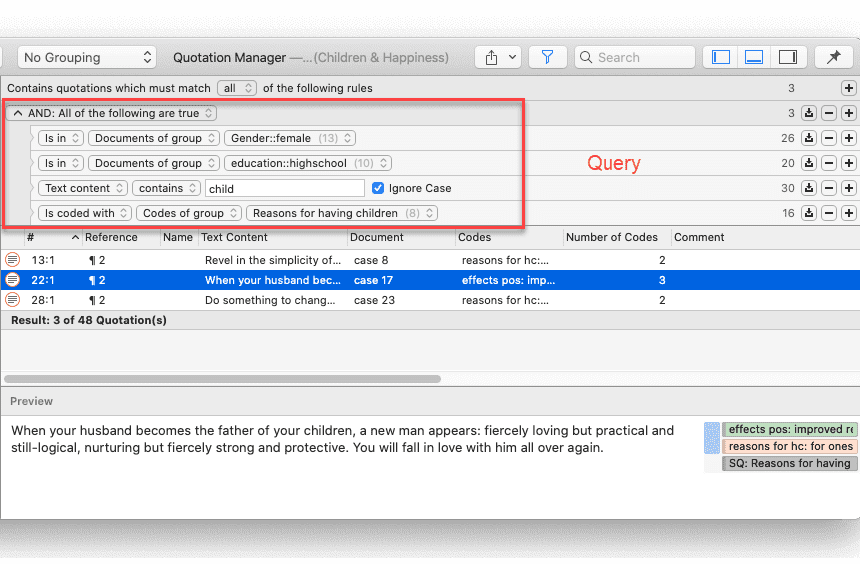Consulta de datos en el gestor de citas
Su herramienta estándar para consultar datos puede ser la herramienta de consulta. Sin embargo, también puede crear consultas en el Gestor de citas. Además de las consultas por código, también puede, por ejemplo, combinar una búsqueda de texto con su consulta.
El Gestor de Citas era la herramienta original para consultar datos en ATLAS.ti Mac. El problema era que los usuarios siempre buscaban una herramienta de consulta dedicada como la que tiene ATLAS.ti Windows. Por lo tanto, pasaban por alto que la creación de consultas con el Administrador de citas en ATLAS.ti Mac era en realidad más potente que el uso de la herramienta de consulta de ATLAS.ti Windows. ATLAS.ti Mac ahora también tiene una Herramienta de Consulta, y ofrece la misma funcionalidad que la herramienta de consulta en ATLAS.ti Windows.
Una consulta es una expresión de búsqueda construida a partir de operandos (códigos y grupos de códigos) y operadores
Esta es la lista de filtros y operadores que puede elegir:
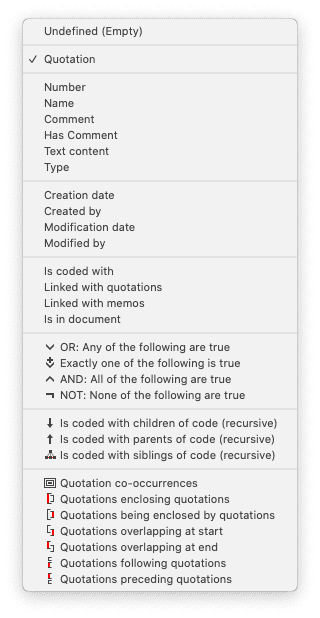
-
Cita. Seleccione esta opción, si desea filtrar por citas específicas
-
Número: Seleccione esta opción si desea filtrar por número de cita. Por ejemplo, si ingresa "3", buscará, por ejemplo, las citas 1:3; 2:3; 3:3; 4:3, etc. Si ingresa '33', buscará las citas 1:33; 3:33; 10:33, etc.
-
Nombre: Esto requiere que usted haya nombrado las citas. Si es así, puede buscar nombres de citas que contengan una determinada palabra o secuencia de letras.
-
Comentario: Esta opción permite buscar citas que contengan una determinada palabra o secuencia de letras en el comentario.
-
Tiene comentario: Esta opción le permite buscar citas que tengan, o no tengan, un comentario.
-
Contenido del texto: Seleccione esta opción si desea buscar citas que contengan una palabra o secuencia de letras específica.
-
Tipo: Utilice esta opción para filtrar las citas por tipo de documento (PDF, imagen, vídeo, audio, texto o geo)
-
Fecha de creación: Busca citas que hayan sido creadas en una fecha determinada.
-
Creación por: Buscar citas que hayan sido creadas por un usuario específico.
-
Fecha de modificación: Buscar citas que hayan sido modificadas en una fecha determinada.
-
Modificado por: Buscar citas que hayan sido modificadas por un usuario concreto.
-
está codificado con un código oun grupo de códigos. Buscar citas que estén codificadas con un Código específico, o códigos de un grupo de códigos.
-
Vínculocon la Cita. Búsqueda de citas que están vinculadas con una cita específica que usted selecciona de la lista de citas.
-
Vínculoscon memos. Busque citas que estén vinculadas con un memorándum específico que seleccione de la lista de memorándums.
-
está en un documento o grupo de documentos: Buscar citas en un documento o grupo de documentos específico. Esta opción es útil para combinarla con otra petición de búsqueda para restringir los resultados a un documento o grupo de documentos específico, o también combinaciones de documentos, o grupos de documentos. Véase el ejemplo siguiente.
Se puede construir una consulta de forma incremental que se evalúa instantáneamente y se muestra como una lista de citas. Esta construcción incremental de consultas de búsqueda complejas le ofrece un enfoque exploratorio incluso para las consultas más complejas.
Así es como se construye una consulta en el Gestor de Citas.
Abra el Gestor de Citas y haga clic en el icono del filtro. A continuación, haz clic en el botón más para introducir la primera línea de la consulta.
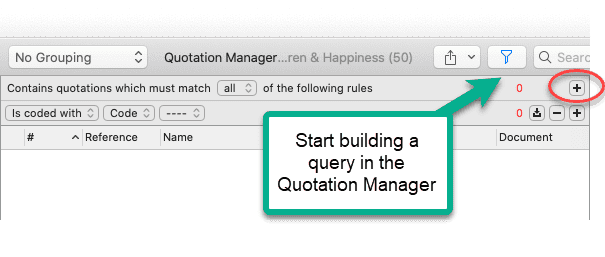
En los siguientes capítulos encontrará instrucciones paso a paso sobre cómo crear una consulta:
- ejemplo de consultas booleanas
- ejemplo de consultas de proximidad
- un ejemplo de consulta compleja basada en una combinación de operadores
En la siguiente imagen, puede ver un ejemplo de construcción de una consulta en el Gestor de Citas.